Khi xem video YouTube, Vimeo bằng các chương trình multmedia chuyên dụng, bạn có thể chỉnh Equalizer, trích xuất hình ảnh, đồng bộ tiếng và hình…
Bạn dễ dàng xem video YouTube, Vimeo bằng trình duyệt có cài Flash Player. Tuy nhiên, chẳng phải là tốt hơn rất nhiều nếu xem chúng ngay trên chương trình nghe nhạc yêu thích của mình như: VLC, KMPlayer? SVPtube sẽ biến điều ấy thành hiện thực.
SVPtube tương thích với Windows XP/Vista/7/8, dung lượng 3,12MB, chạy trực tiếp không cần cài đặt, tải tại đây.
Sau khi tải về, bạn giải nén rồi chạy file svptube.exe để khởi động. Điều đáng mừng là SVPtube hỗ trợ hầu hết các phần mềm nghe nhạc phổ biến hiện naynhư: KMPlayer, VLC,… Chương trình sẽ chạy thường trú trên khay hệ thống và tự động mở ứng dụng chơi nhạc khi bạn copy URL của video YouTube, Vimeo vào clipboard.
Bản thân SVPtubekhông có giao diện rõ ràng, chỉ có menu ngữ cảnh khi nhấn chuột phải vào biểu tượng YouTube dưới khay hệ thống. Trên menu ngữ cảnh nầy, ngoài Autoplay, bạn có thể kích hoạt Load at Startup (chạy khi khởi động Windows), chọn độ phân giải video từ Preferred resolution (240p, 360p, 480p, 720p và 1080p) và chọn chương trình chơi nhạc mặc định tại mục Video player. Bạn cũng có thể bật Show MP4 Only (chỉ hiện MP4) vàHide 3D Formats (ẩn các định dạng 3D) từ Video formats filter.
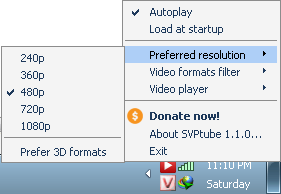
Có hai cách để chơi video YouTube. Cách đầu tiên, dễ dàng hơn đó là bậtAutoplay trong menu ngữ cảnh, khi đó video sẽ tự động phát khi liên kết được copy.
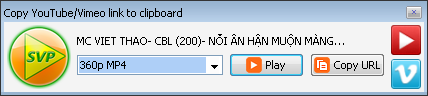
Cách thứ hai đó là tắt Autoplay, sau khi copy đường link bạn nhấn biểu tượng chương trình dưới khay hệ thống để gọi hộp thoại Copy YouTube link to clipboard. Tại đây, bạn có thể chọn độ phân giải cho video và nhấp Play để xem.
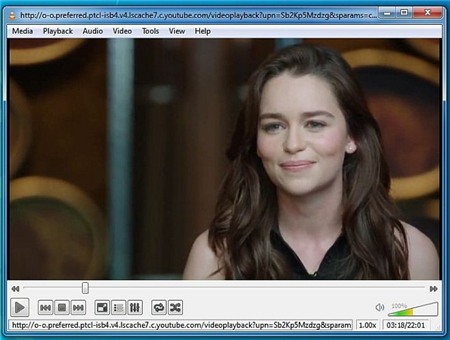
MR. PJ SOLO